如何将文件快速拷贝到U盘(简单步骤教你将文件高效地传输到U盘)
![]() lee007
2024-06-28 11:44
438
lee007
2024-06-28 11:44
438
在现代科技时代,U盘成为了人们传输文件的重要工具之一。然而,很多人在操作过程中可能会遇到一些问题,不知道怎样快速将文件拷贝到U盘。本文将通过简单的步骤和技巧,教你高效地将文件传输到U盘。
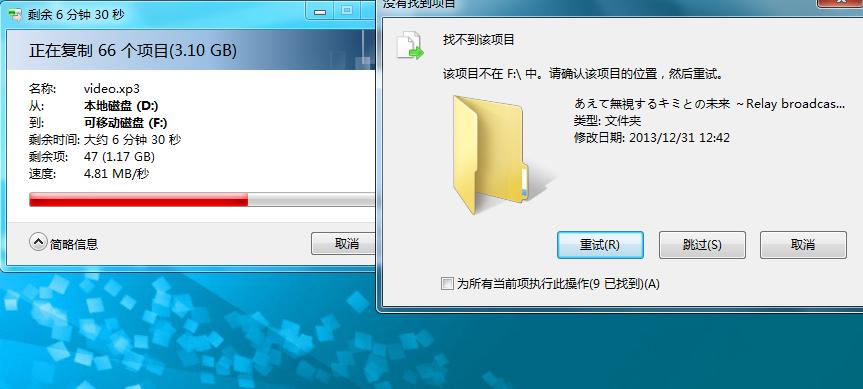
一:检查U盘的可用空间
在进行文件拷贝之前,我们首先需要检查U盘的可用空间是否足够。插入U盘后,右键点击U盘图标,在属性中查看可用空间,并确保文件大小不超过可用空间的限制。
二:选择合适的文件
选择需要拷贝到U盘的文件,确保这些文件是你需要传输的重要信息。可以通过将文件放入一个特定的文件夹中来方便管理和选择。
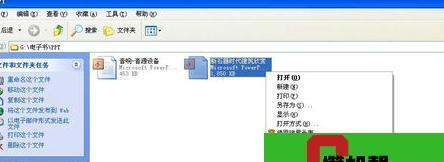
三:打开文件资源管理器
点击开始菜单,选择计算机或者此电脑,打开文件资源管理器。
四:找到源文件
在文件资源管理器中找到你想要拷贝的文件或者文件夹。你可以通过浏览文件夹或者使用搜索功能来快速找到需要的文件。
五:选择文件并复制
选中你想要拷贝的文件或者文件夹,右键点击并选择复制。你也可以使用快捷键Ctrl+C来进行复制操作。
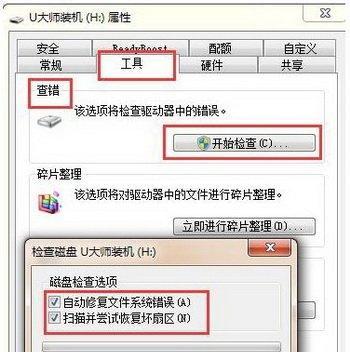
六:打开U盘
在文件资源管理器中找到你的U盘图标,双击打开U盘。
七:选择目标文件夹
选择你想要将文件拷贝到的U盘文件夹。如果没有特定的文件夹,可以直接将文件复制到U盘的根目录。
八:粘贴文件
在U盘的目标文件夹上右键点击,并选择粘贴。你也可以使用快捷键Ctrl+V来进行粘贴操作。
九:等待文件传输完成
根据文件大小和U盘速度的不同,等待一段时间,直到文件传输完成。可以通过观察进度条或者传输速度来判断传输是否完成。
十:安全地移除U盘
在传输完成后,确保安全地移除U盘。在任务栏右下角找到"安全删除硬件"图标,点击并选择U盘,等待系统提示拔出U盘。
十一:验证拷贝结果
重新插入U盘,打开U盘中的文件夹,验证文件是否成功拷贝到U盘中。
十二:备份重要文件
不论是拷贝到U盘还是其他存储设备,都需要定期备份重要文件,以防止意外数据丢失。
十三:避免拷贝病毒
在拷贝文件的过程中,应该注意防止拷贝病毒。建议在进行文件拷贝前进行一次病毒扫描,确保所拷贝的文件不会带来安全隐患。
十四:使用文件同步工具
如果你经常需要将文件拷贝到U盘中,可以考虑使用一些文件同步工具来自动化拷贝过程,提高效率。
十五:小贴士和注意事项
在文件拷贝过程中,可以使用快捷键、鼠标拖拽等方法来简化操作;同时,应该避免在文件传输过程中断电或者拔出U盘。掌握了这些技巧和步骤,你就可以轻松地将文件快速拷贝到U盘中了。
通过本文的介绍,我们了解到了将文件快速拷贝到U盘的步骤和技巧。只需按照简单的操作流程,选择合适的文件并复制粘贴,我们就能高效地将文件传输到U盘中。在日常使用中,我们可以灵活运用这些技巧,提高工作和学习的效率。
转载请注明来自装机之友,本文标题:《如何将文件快速拷贝到U盘(简单步骤教你将文件高效地传输到U盘)》
标签:文件拷贝
- 最近发表
-
- 巨人江湖游戏工会卡的使用技巧(游戏工会卡的功能和应用全解析)
- 美图手机拍远景,记录无限美景(探索美图手机拍远景的技巧与魅力)
- 索尼NEX3NL(探索创意摄影世界,轻松实现专业级拍摄体验)
- 魅蓝Note5耗电分析(探究魅蓝Note5的耗电情况及优化方法)
- 荣耀6A全方位评测(性能超群,品质无敌,荣耀6A引领手机新时代)
- 探索bong手环的功能和特点(解密bong手环的实用性和创新性)
- 善畅T1耳机(探索音乐新境界,喜爱音质的你不能错过)
- Monster充电宝(解放你的移动设备,Monster充电宝给你无限能量!)
- 探究JBLLX100的性能与优势(品质音响的代表之作——JBLLX100)
- 电商显卡,值得购买吗?(探索电商显卡的性能和价值)

